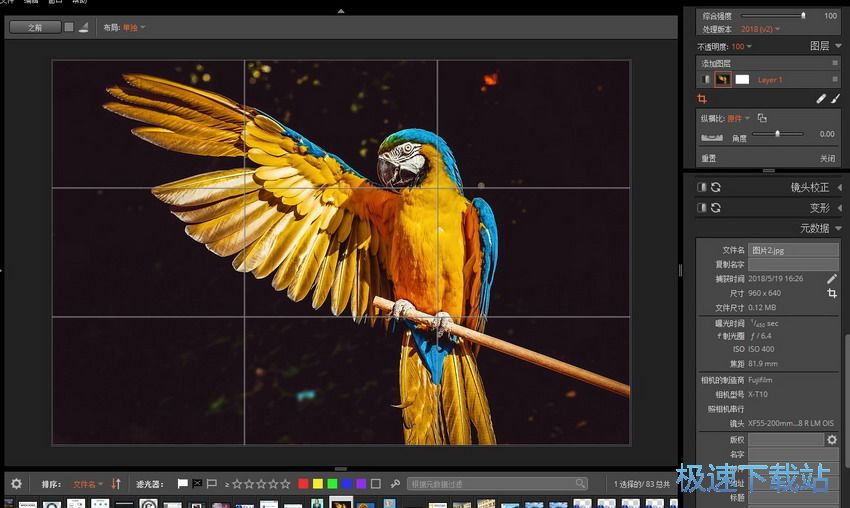Alien Skin Exposure蓝色天空调节教学
时间:2021-06-01 11:35:14 作者:无名 浏览量:56
Alien Skin Exposure使用涂刷和遮罩工具将效果有选择地应用于图像的特定区域。非破坏性图层使您可以混合预设和调整,以获得无尽的外观,将您需要的所有内容显示在单个用户界面上,可以对其进行自定义以适合您的工作流程首选项。
使用基础和颜色工具调节出蓝色天空
这种方法适用于天空不是全部都是灰白色,而是本身就有部分蓝色,但是蓝色很浅很灰,并不通透。
如下图所天空中的云层看起来就非常厚重,这样的显示效果就非常不通透,小编今天就为大家演示如何通过软件的颜色工具和基础调节功能,将天空设置为蓝色通透。
首先,用户需要使用到修正照片,这样就可以使照片看起来更有丰富的细节,阴影和高光颜色会更加饱满,照片会更加清晰。基础工具:曝光0.35,对比度40,高光-250,阴影100,白色物20,黑色物-20,清晰度40,振动10,颜色饱和度10.

然后用户还需要为照片添加一个新的图层,将蒙版颜色设置为白色,并且在第二个图层中对颜色工具进行调整,需要将蓝色的天空调解出来,这样看起来的天空就更加通透。
颜色工具:滤色镜-预设,选择冷色调滤镜,详细调整-HSL,饱和度蓝色调节到40,亮度调节到-10。

Alien Skin Exposure蓝色天空调节教学图2
成功将天空调节为蓝色之后,与此同时,整张图片的整个色调也出现了改变,因此用户还需要使用到软件的蒙板遮板,这样就可以将图片原来的颜色进行恢复,直接在白色门板之上使用橡皮擦将笔尖的大小调节好,然后调节流量大小和羽化,条件完成之后再飞天空的部分进行涂抹。

Alien Skin Exposure蓝色天空调节教学图3
效果图和原图对比起来看,调整完成之后的照片效果看起来更加的通透,拥有完全不一样的格调。

Alien Skin Exposure蓝色天空调节教学图4
使用图层蒙版制作蓝色天空
在图中,整个天空都是一片的灰白色,看起来非常没有层次,也没有一点蓝色的天空,这样我们需要调节出蓝色天空就非常困难,即使能够成功调解出来,它的展示效果也非常不自然。

Alien Skin Exposure蓝色天空调节教学图5
首先,要对照片进行基础调节。因为整张照片在阴天拍摄,显得灰蒙蒙阴沉沉的,需要使用基础工具把照片调亮,颜色饱满丰富而且画面清晰。

Alien Skin Exposure蓝色天空调节教学图6
Alien Skin Exposure 4.0.2.43 官方版
- 软件性质:国产软件
- 授权方式:共享版
- 软件语言:简体中文
- 软件大小:348262 KB
- 下载次数:268 次
- 更新时间:2021/5/31 11:47:38
- 运行平台:WinAll...
- 软件描述:Exposure是屡获殊荣的RAW照片编辑器和组织器,可让您创建精美的图像并掌握... [立即下载]
相关资讯
相关软件
电脑软件教程排行
- 破解qq功能和安装教程
- 怎么将网易云音乐缓存转换为MP3文件?
- 比特精灵下载BT种子BT电影教程
- 微软VC运行库合集下载安装教程
- 土豆聊天软件Potato Chat中文设置教程
- 怎么注册Potato Chat?土豆聊天注册账号教程...
- 浮云音频降噪软件对MP3降噪处理教程
- 英雄联盟官方助手登陆失败问题解决方法
- 蜜蜂剪辑添加视频特效教程
- 比特彗星下载BT种子电影教程
最新电脑软件教程
- 我爱记牌器的基本介绍与安装教程
- 快快游戏客户端的安装教程与使用技巧详细介...
- qq视频录像的主要用途与使用帮助
- 怎么使用七彩色按键助手
- 怎么使用简单按键助手
- 无损音乐下载器安装教程介绍
- 通用pe系统下载步骤
- 国盛证券通达信版安装使用教程
- 腾讯文档单元格式图文使用教学
- 分区助手基本磁盘动态转换图文教程
软件教程分类
更多常用电脑软件
更多同类软件专题